La base de datos de WordPress incluye todo el contenido del sitio web. Esto incluye el blog, páginas, comentarios, y tipos de entradas personalizadas como, enlaces, formulario, portfolio, etc. También almacena la configuración del sitio web, la configuración del tema, y la configuración de los plugin.
Si actualizamos un sitio web con regularidad, la base de datos crecerá más grande con el tiempo. Una gran base de datos puede afectar en gran medida el rendimiento de un sitio web, ya que toma más tiempo para el servidor recuperar la información de las tablas de la base de datos. Esta es la razón de por qué la optimización de la base de datos es tan importante.
Mediante la eliminación de datos innecesarios, se puede mejorar la eficiencia de la base de datos y hacer que las páginas web carguen más rápido. Echemos un vistazo a cómo esto se puede lograr.
La comprensión de la base de datos de WordPress
WordPress cuenta actualmente con 11 tablas básicas (esto podría cambiar en una futura versión de WordPress). La mayoría de los sitios web de WordPress tienen docenas de tablas porque los ajustes de los plugins y otros datos se guardan en la base de datos de WordPress. Los temas también pueden guardar los ajustes y otros datos en la base de datos.
Si observamos nuestra propia base de datos, vemos las 11 tablas que figuran a continuación. Todas las demás tablas de la base de datos se han creado manualmente o creados por un plugin de WordPress o tema de WordPress.
Echemos un vistazo a lo que cada tabala alamacena en la base de datos:
- wp_commentmeta – Meta información acerca de los comentarios
- wp_comments – Los comentarios
- wp_links – Blogroll ( la característica blogroll está en desuso, pero se puede añadir usando Link Manager )
- wp_options – Almacena las opciones definidas en el área de configuración de administrador
- wp_postmeta – Publicar información de metadatos
- wp_posts – Almacena los datos de las entradas, páginas y otros tipos de posts personalizados
- wp_terms – Publican las etiquetas y las categorías de los posts y enlaces
- wp_term_relationships – Almacena la asociación entre los posts, categorías, etiquetas y la asociación entre los enlaces y categorías de enlaces
- wp_term_taxonomy – Almacena una descripción acerca de la taxonomía (categoría, un enlace o etiqueta) que se utiliza en la tabla wp_terms
- wp_usermeta – Meta información sobre los usuarios
- wp_users – Los usuarios
Echale un vistazo a la descripción de base de datos en la página de WordPress.org para obtener más información acerca de las tablas básicas de WordPress.
Cómo optimizar y reparar la base de datos de WordPress
phpMyAdmin es la forma más común para gestionar una base de datos de WordPress. Si no estás utilizando cPanel en el panel de control del hosting, en el plan de alojamiento se puede hacer uso de una herramienta de administración de MySQL diferente a phpMyAdmin. No hay que preocuparse demasiado acerca de esto, ya que la mayoría de las herramientas de gestión de base de datos tienen una interfaz y un trabajo similar en la misma forma.
También se puede administrar la base de datos de WordPress utilizando un plugin como Adminer (antes conocido como phpMinAdmin). A pesar de que un plugin para la base de datos de WordPress puede hacer que el acceso a la base de datos más sencilla, yo aconsejaría no gestionar la base de datos de esta manera, ya que es un gran riesgo para la seguridad. Si tienes un plugin como Adminer instalado y una persona no autorizada obtuvo acceso a la base de datos, pueden hacer lo que quieran en tu sitio web.
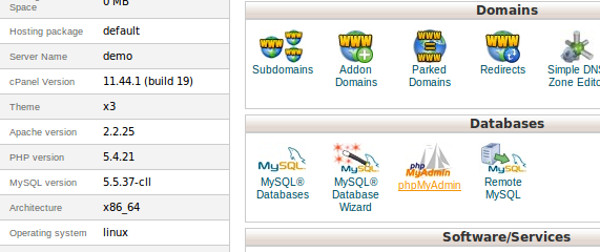
Si entramos en nuestra base de datos, vemos dos columnas al final: el tamaño y el residuo a depurar. El tamaño de una tabla depende de la cantidad de datos que se almacena en ella. Cuanto mas cantidad de filas se almacenan en una tabla, el tamaño de la tabla aumenta.
Residuo a depurar (Overhead) es el exceso de datos incorrectos en las diferentes tablas de una base de datos. Con el tiempo, el Overhead de una tabla se incrementa.
Es perfectamente normal tener Overhead en nuestra base de datos de WordPress y no afectar el rendimiento a menos que los residuos se incrementen (aunque la cantidad real de los residuos debe ser considerado demasiado alto en una zona gris).
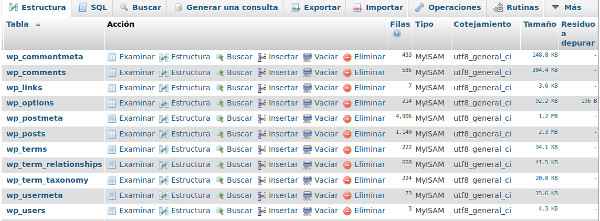
Ten en cuenta que la captura de pantalla anterior se ha tomado de una nueva instalación de WordPress. Es por eso que el prefijo de la base de datos es todavía wp_. Para que un sitio web sea más seguro, siempre cambia el prefijo de base de datos a través de WordPress wp-config.php con un nombre diferente.
La optimización de la base de datos elimina la sobrecarga y reduce el tamaño total. Muchos desarrolladores comentan que la optimización de una base de datos es similar a la desfragmentación de un disco duro.
Cada base de datos con el tiempo requieren de algún tipo de mantenimiento para que continue a un nivel de rendimiento óptimo. Purgar registros borrados, resecuenciación, compresión, gestión de rutas de índice, la desfragmentación, etc, es lo que se conoce como la optimización en mysql y otros términos en otras bases de datos.
Es una especie de cambiar el aceite del coche o conseguir una puesta a punto. Se puede pensar que no es necesario hacerlo, pero al hacerlo el coche funciona mucho mejor, se obtiene un mejor rendimiento de la gasolina, etc. Un coche que recibe gran cantidad de kilometraje requiere una puesta a punto con más frecuencia. Una base de datos que requiere un uso intensivo de la misma, si estamos haciendo una gran cantidad de actualizaciones y/o borrado, y sobre todo si las tablas tienen columnas de longitud variable (VARCHAR, TEXT, etc.), es necesario mantener afinado.
Puedes optimizar las tablas que se ven afectadas por la sobrecarga con el uso del comando SQL «OPTIMIZE TABLE». Por ejemplo, se puede optimizar la tabla wp_posts mediante la ejecución de esta consulta SQL:
OPTIMIZE TABLE 'wp_posts'
No hay necesidad de utilizar el comando SQL. Utilizando phpMyAdmin permite optimizar las tablas desde el menú desplegable. Todo lo que necesitas hacer para optimizar la base de datos es hacer clic en la casilla «Marcar Todos», seleccionar «Optimizar la tabla».
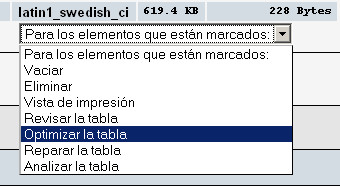
Una vez que se ha optimizado la base de datos de WordPress, phpMyAdmin confirmará que las tablas han sido optimizadas.
Otra opción útil que debes tener en cuenta para el futuro es «Reparar la tabla». Reparación de una tabla ayuda a reparar una tabla que ha sido dañada.
WordPress tiene una herramienta que permite reparar y optimizar la base de datos. Puedes encontrar más información acerca de esta herramienta en la sección «Automatic Database Optimizing» de la guía de WordPress.org en wp-config.php.
Para utilizar la herramienta de optimización, primero tienes que añadir esta línea a tu archivo wp-config.php del sitio web.
define ('WP_ALLOW_REPAIR', true);
Una vez que has agregado la línea anterior a wp-config.php y guardado el archivo, puedes acceder a la herramienta de optimización en http://www.tusitioweb.com/wp-admin/maint/repair.php.
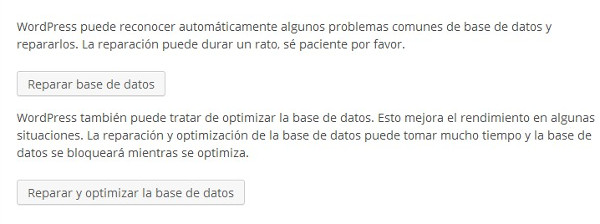
La herramienta de optimización intentará reparar cada tabla de la base de datos. De vez en cuando, el script puede no ser capaz de reparar ciertas tablas.
Si no reparas con éxito la base de datos en el primer intento, sólo tienes que ejecutar la herramienta de optimización de nuevo.
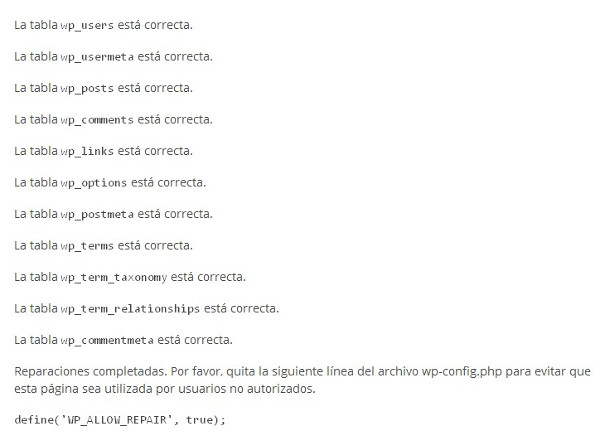
Si seleccionas «reparar y optimizar la base de datos», WordPress optimizará cada tabla que no se ha optimizado.
No es necesario estar conectado para ejecutar la herramienta de optimización de WordPress. La desventaja de esto es que cualquier persona puede tener acceso al script y ejecutarlo. Debido a esto, es necesario eliminar la línea WP_ALLOW_REPAIR del archivo wp-config.php después de haber utilizado la herramienta de optimización.
Cómo quitar peso de la base de datos de WordPress
La mayoría de las bases de datos de WordPress almacenan una gran cantidad de datos innecesarios. Esta hinchazón adicional hace que los sitios web sean más lentos y menos eficientes.
Hay una serie de cosas que se suman a engordar la base de datos web. Sin embargo, siguiendo las buenas prácticas, se puede reducir en gran medida la hinchazón, o incluso eliminar la hinchazón por completo del sitio web.
Echemos un vistazo a las principales causas de la hinchazón en una base de datos de WordPress.
Las revisiones
El sistema de revisión de WordPress hace que muchas bases de datos de WordPress sean innecesariamente grandes. Presentado por primera vez en WordPress 2.6, la función almacena una copia de cada proyecto y la actualización del blog. Es una función muy útil, ya que permite volver a las copias más antiguas de artículos y comprobar los primeros borradores.
Desafortunadamente, WordPress no pone ninguna limitación en el número de revisiones que se guardan. Si estamos trabajando en un artículo largo, esto podría resultar en cientos de revisiones que se guardan. A pesar de que el artículo publicado sólo ocupará una fila en la base de datos, las revisiones correspondientes podrían utilizar decenas o cientos de filas en la base de datos.
Afortunadamente, WordPress le permite reducir fácilmente el número de revisiones que se almacenan. Para reducir el número de revisiones que se guardan, sólo tienes que añadir el siguiente código a tu archivo wp-config.php.
define ('WP_POST_REVISIONS', 2);
Las revisiones pueden ser completamente desactivadas añadiendo el siguiente código a tu archivo wp-config.php.
define ('WP_POST_REVISIONS', false);
Yo aconsejaría no desactivar las revisiones completamente, ya que se elimina el sistema de seguridad que proporcionan las revisiones cuando cuando algo falla. Por lo tanto, en caso de que cierres el navegador por error o perdemos la conexión a Internet, se puede perder todo lo el trabajo desde el último borrador de tu proyecto.
La reducción del número de revisiones, o deshabilitar las revisiones posteriores por completo, no afecta a las revisiones que ya están guardadas. Por lo tanto, las revisiones posteriores conectadas a las entradas del blog de más antiguedad todavía se almacenarán en la base de datos.
Una vez que un artículo haya sido publicado, hay poca necesidad de mantener revisiones de entradas, por lo tanto, es posible que desees considerar la eliminación de todas las revisiones de los artículos publicados. Hay una serie de plugins de WordPress que permiten hacer esto (también puedes eliminar las revisiones que utilizan MySQL, sin embargo debes de ser consciente de que los problemas pueden ocurrir si no utilizamos el comando correcto).
Por ejemplo, he usado el plugin «Optimize Database after Deleting Revisions» a mediados de este año para reducir el tamaño de mi base de datos del blog en un 59%.
El plugin permite definir el número de revisiones que se guardan. También permite eliminar elementos de la papelera, artículos spam, las etiquetas no utilizadas, y los transitorios que hayan expirado. El plugin te muestra las tablas de base de datos que se pueden eliminar en el proceso de optimización.
El plugin dispone de un planificador también. Se puede utilizar para optimizar el sitio web de forma automática una vez cada hora, dos veces al día, una vez al día, o una vez a la semana.

Otra opción para la eliminación de las revisiones posteriores es «Better Delete Revision» . Proporciona una lista de todas las revisiones guardadas en el sitio web. Por desgracia, no hay ninguna opción para eliminar las revisiones de forma individual, sólo hay una opción para eliminar todas las revisiones a la vez. El plugin sin embargo, tiene una opción para la optimización de todas las tablas de base de datos para reducir los residuos a depurar.
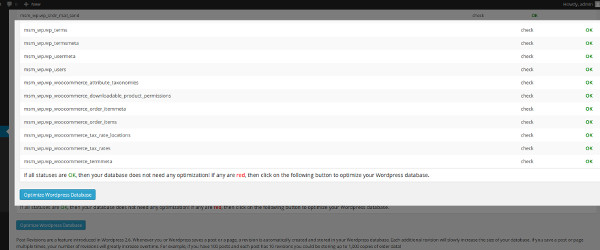
También me gustaría hablar brevemente sobre autosaves. La función de copia de seguridad automática de WordPress que guarda una copia de seguridad automática de un artículo cada 60 segundos. Este intervalo se puede cambiar añadiendo el siguiente código al archivo wp-config.php.
define( 'AUTOSAVE_INTERVAL', 160 ); // Seconds
Una gran cantidad de bloggers han desaconsejado autosaves pues comentan que guardan varias copias de sus entradas y las páginas. Eso simplemente no es verdad. Autosave sólo guarda una copia de un artículo y no utiliza mucho espacio en la base de datos.
La función de copia de seguridad automática es una importante acción de seguridad que ayudará si perdemos la conexión a Internet o cerramos el navegador por error. La función no utiliza mucho espacio en nuestra base de datos; Por lo tanto, os animo a mantenerla activa.
Comentarios Spam
Si nuestro sitio web recibe una gran cantidad de correo no deseado, es posible que los comentarios spam están tomando una gran cantidad de espacio en la base de datos. De forma predeterminada, los comentarios de spam se eliminan automáticamente después de 30 días, sin embargo, durante ese tiempo pueden ocupar cientos o incluso miles de filas de la tabla wp_coments.
Un buena acción anti-spam puede detener muchos spammers de manera que el volumen de estos se reduzca.
Akismet es una buena solución, ya que permite descartar el spam que es obvio para que el comentario se elimine de la base de datos de inmediato (aunque hay que ser consciente de que comentarios legítimos podrían ser borrados de forma automática).
Dentro de la administración de comentarios de WordPress añade un botón para eliminar los comentarios no deseados que permite eliminar de forma permanente todos los comentarios de spam al instante.
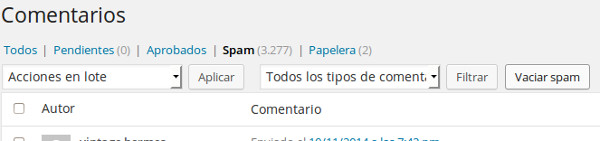
Los spammers suelen apuntar a los artículos más antiguos que tienen una buena clasificación en los motores de búsqueda. Por tanto, puedes reducir la cantidad de correo no deseado que tu sitio web recibe considerablemente mediante la desactivación de los comentarios sobre los artículos que son más viejos para un número determinado de días. Este ajuste se encuentra en la sección de Ajustes > Comentarios en el área de administración de WordPress.
Comentarios de spam también se pueden eliminar con el comando SQL siguiente.
DELETE FROM wp_comments WHERE comment_approved = 'spam'
Todos los comentarios pendientes de aprobación se pueden eliminar mediante el siguiente comando SQL.
DELETE FROM wp_comments WHERE comment_approved = '0'
Desde ahora se puede eliminar todo el spam utilizando el botón «Vaciar Spam» que aparece en la página de comentarios spam. No hay ningún beneficio real para el uso de una consulta SQL para eliminar el spam de la base de datos.
Elementos eliminados
Cada vez que se elimina un elemento en WordPress, como una entrada del blog, página, imagen, comentario, o un enlace, este se envía a la papelera. Esta es otra acción de sistema de seguridad de WordPress que no permite eliminar elementos por accidente. Si lo deseas, el sistema permite restaurar los elementos que actualmente están en la papelera.
A menos que se eliminen muchos artículos con regularidad, no deberías tener que preocuparse por el espacio de los elementos eliminados que ocupan en la base de datos. Sin embargo, vale la pena entender cómo funciona el sistema, sobre todo si tienes que eliminar cientos o miles de elementos a partir de un sitio web de WordPress (ya se trate de entradas, comentarios, imágenes, o lo que sea).
Los elementos eliminados se seguirán almacenados en la base de datos hasta que se vacíe la papelera. De forma predeterminada, los elementos de la papelera se eliminarán de forma permanente después de 30 días.
El número de días antes de vaciar la papelera puede ser cambiado añadiendo el siguiente código al archivo wp-config.php.
define( 'EMPTY_TRASH_DAYS', 5 ); // 5 days
El sistema de papelera se puede desactivar por completo añadiendo la siguiente línea de código al archivo wp-config.php.
define( 'EMPTY_TRASH_DAYS', 0 ); // Zero days
No creo que la desactivación del sistema de papelera sea un buen movimiento, ya que significa que no se puedes restaurar todos los elementos que se han eliminado por error. Es más práctico simplemente reducir el número de días antes de eliminar la papelera.
WordPress Transitorios
WordPress Transitorios ofrece a los desarrolladores una forma de almacenar datos de forma temporal en la base de datos de WordPress. Registros transitorios se almacenan en la tabla de opciones de WordPress.
Los registros transitorios caducados pueden añadir hinchazón de una base de datos y hacer que el sitio web funcione más lento. Hay una serie de plugins que ayudan a administrar los transitorios y eliminar registros vencidos que ya no son necesarios.
El plugin de WordPress Transient Cleaner tiene una opción para eliminar los transitorios expirados y eliminar todos en general. Delete Expired Transients ofrece la funcionalidad de configurar una tarea diaria para eliminar los transitorios caducados.
Transients Manager es una de las mejores soluciones para la visualización de los transitorios. Se nos permite ver, editar y eliminar los transitorios. Sin embargo, el plugin no tiene ninguna una opción para borrar en masa los transitorios caducados.
Los transitorios no son algo para preocuparse sobre una base regular, sin embargo vale la pena revisar periódicamente para verificar que no están afectando el rendimiento.
No dejar tablas del los Plugins y Temas eliminados
El 99% de todos los ajustes de plugins de WordPress almacenan los datos en la base de datos de WordPress. Por desgracia, al desinstalar un plugin de WordPress, no se elimina esta información.
Esto es así por diseño. Si los datos se eliminan cada vez que ha desactivado un plugin, tendrías que configurar el plugin de nuevo cuando fuese reactivado. También perderías los informes o contenidos que el plugin genera.
Sin embargo, si hemos decidido dejar de usar un plugin, o si estuviera simplemente probando un plugin, tendrá que eliminar todos los datos al desinstalar el plugin. Un pequeño número de plugins de WordPress incluye una opción en nuestra página de ajustes para eliminar todos los datos, aunque la mayoría de los plugins no tienen esta opción.
Debido a esto, las bases de datos de WordPress pueden acumular una gran cantidad de hinchazón adicional en el tiempo. No es raro que una base de datos de WordPress contenga docenas de tablas de plugins que fueron retirados hace meses, o incluso hace años.
Los temas de WordPress también almacenan la configuración en la base de datos de WordPress y estos ajustes se mantendrán en la base de datos al cambiar de temas.
Las tablas no utilizadas se pueden eliminar de una base de datos de forma manual o a través de una herramienta de gestión de base de datos como phpMyAdmin. Sin embargo, incluso si tenemos una buena comprensión de las 11 tablas de WordPress principales, nos resultará difícil distinguir tablas de plugins instalados de tablas de plugins no instalados.
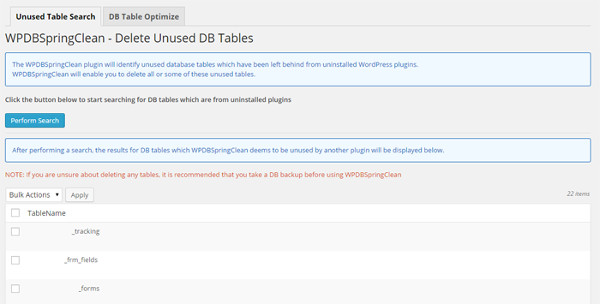
Un plugin útil para ayudarte con esto es WPDBSpringClean. El plugin identificará las tablas no utilizadas de los plugins no instalados y nos dará la opción de borrarlas. Otro plugin que puede hacer este trabajo es el Garbage Collector del cual hablamos en esta entrada.
Plugins que añaden sobrepeso
Cada plugin que se instala en un sitio web aumenta el tamaño de una base de datos. El espacio que algunos plugins utilizan en la base de datos es insignificante; pero algunos plugins de WordPress pueden añadir mucho peso a nuestra base de datos.
Siempre que instales un nuevo plugin de WordPress, debes revisar la cantidad de carga que pone en la CPU del servidor y la cantidad de almacenamiento que utiliza en la base de datos.
Los siguientes tipos de plugins de WordPress son conocidos por almacenar una gran cantidad de datos en la base de datos.
- Plugins Anti-Spam – Con el fin de proteger nuestro sitio web, muchos plugins antispam guardan información como direcciones IP y direcciones de correo electrónico. Por ejemplo, Akismet almacena una gran cantidad de datos en la tabla WP_CommentMeta.
- Plugins de seguridad – Al igual que los plugins antispam, los plugins de seguridad hacen un seguimiento de una gran cantidad de información acerca de los spammers y hackers.
- Plugins de estadísticas -los plugins de WordPress que proporcionan informes de tráfico y analíticas necesitan almacenar grandes cantidades de datos en tu base de datos web. Esto incluye vistas, visitas, países, navegadores, sistemas operativos, referencias, palabras clave y más.
- Plugins para entradas relacionadas y populares – los plugins de WordPress que muestran otros posts relacionados se caracterizan por el uso de una gran cantidad de CPU y una gran cantidad de almacenamiento de la base de datos. Estos tipos de plugins necesitan almacenar una gran cantidad de datos, tales como el número de comentarios, acciones, y puntos de vista, que cada página del sitio web ha recibido.
- Plugins para seguimiento de enlaces – La mayoría de plugins de seguimiento de enlaces te dan la opción de rastrear el número de clics para los vínculos. Esto es útil para la comprensión de los hábitos de los visitantes y ver de por donde el tráfico saliente está liderando. Por desgracia, los accesos de seguimiento pueden ocupar un montón de espacio en la base de datos.
Algunos desarrolladores son conscientes de que sus plugins utilizan una gran cantidad de almacenamiento. Es por eso que estos incluyen una opción en sus plugins para borrar los datos.
Por ejemplo, el complemento Pretty Link permite desactivar el sistema de seguimiento integrado. Tres configuraciones de seguimiento también están disponibles: el seguimiento normal, una configuración de seguimiento ampliada que ofrece más estadísticas, pero un rendimiento más lento, y una opción simple clic de seguimiento que ofrece menos estadísticas, pero un mejor rendimiento.
Las estadísticas también se pueden eliminar desde dentro del área de configuración. El plugin permite borrar todos los datos en los últimos 30 o 90 días.
Otros plugins de WordPress permiten restablecer los datos y eliminar las tablas del Plugin. Sin embargo, en general, la mayoría de los plugins no cuentan con una opción para eliminar todos los datos.
Una gran herramienta para comprobar qué plugins de WordPress están ralentizando tu sitio web es P3 (Plugin Performance Profiler) . El plugin destacará el impacto que cada plugin añade a la carga de la página.
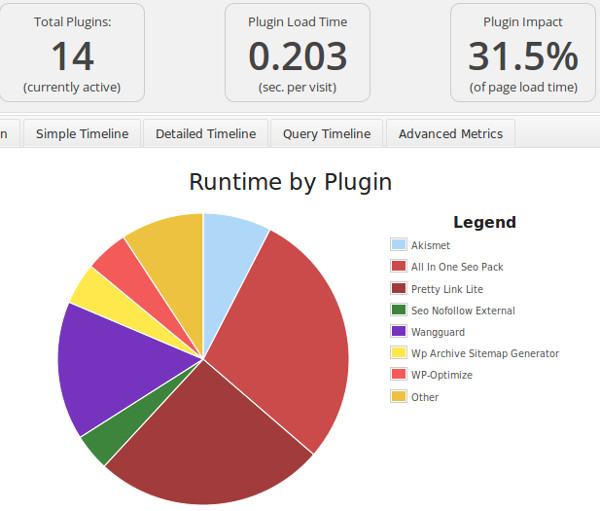
Si un plugin está utilizando una gran cantidad de almacenamiento en la base de datos, o la desaceleración del sitio web de forma considerable, retírelo. Sólo recomendaría mantener un plugin lento instalado si es esencial para el éxito de un sitio web. Sin embargo, creo que siempre hay soluciones alternativas disponibles para los usuarios de WordPress.
Cómo optimizar tu base de datos mediante un Plugin de WordPress
A lo largo de este artículo he dado consejos sobre cómo optimizar tu base de datos con phpMyAdmin y wp-config.php. Si la idea de utilizar phpMyAdmin te preocupa, es posible que prefieras utilizar un plugin de WordPress para optimizar tu base de datos. Hay un buen número de opciones disponibles.
WP Clean Up es una gran manera de eliminar rápidamente los datos deseados. Te permite eliminar las revisiones, los borradores, comentarios y más, todo con el toque de un botón.
WP-Optimize se puede utilizar para eliminar las revisiones de entradas, borradores, comentarios de spam, los comentarios no aprobados, comentarios basura, opciones transitorios, Pingbacks y trackbacks. También incluye una página que muestra el tamaño de los datos, el tamaño del índice, y los residuos a depurar, de cada tabla de la base de datos. WP-Optimize es uno de los plugins de optimización más descargados en WordPress.org.
Otro plugin muy popular de optimización de WordPress es WP-DBManager. Esta lleno de funciones para optimizar y reparar una base de datos. Copias de seguridad automáticas de su sitio web también se puede configurar con esta herramienta.
WP-DBManager es un buen complemento, pero desde un punto de vista de seguridad yo tendría cuidado de usarlo ya que el plugin permite vaciar tablas, eliminar tablas, y ejecutar consultas de MySQL. Por lo tanto, cualquier persona que tiene acceso a tu sitio web utilizando métodos maliciosos sería capaz de hacer mucho daño.
Consideraciones finales
Lamentablemente, muy pocas personas parecen tomar medidas para mantener su base de datos del sitio web funcionando de manera eficiente. Realmente no hay excusa para esto, ya que sólo toma unos minutos para configurar un sitio web de WordPress correctamente.
Esto es lo que hago en mis sitios web de WordPress para mantener las bases de datos optimizadas:
- Reduzco el número de revisiones posteriores a dos añadiendo define (‘WP_POST_REVISIONS’, 2); a wp-config.php
- Empleo fuertes medidas anti spam para reducir en gran medida el volumen de spam añadido a mi base de datos
- Reviso todos los elementos y luego los borro permanentemente (en lugar de mantener los elementos en la papelera)
- También reviso mi base de datos periódicamente a través de phpMyAdmin. Esto me da la oportunidad de optimizar las tablas de bases de datos y eliminar las tablas de bases de datos no utilizados. De vez en cuando yo uso un plugin de optimización tales como WP Clean Up. Esto me permite eliminar los transitorios y cualquier otra información no deseada que se ha acumulado con el tiempo.
- Para algunos sitios web de WordPress, he reducido el número de días en la papelera de 30 a 5. Sin embargo, por lo general no tomo este paso ya que estoy en el hábito de eliminar elementos de forma permanente.
- Para reducir el número de llamadas a mi base de datos, tengo instalado un plugin de caché . Esto no reduce el tamaño de mi base de datos, sino que pone menos tensión en mi servidor MySQL y garantiza que mis páginas se carguen rápidamente.
¿Eres de optimizar tu base de datos? Si es así, ¿qué medidas realizas para esto? Danos tu opinión en los comentarios abajo.
 5 Plugins para Incluir Anuncios en los Vídeos de WordPress
5 Plugins para Incluir Anuncios en los Vídeos de WordPress Los Mejores Plugins de MailChimp para WordPress Gratuitos
Los Mejores Plugins de MailChimp para WordPress Gratuitos Como Crear un Widget Flotante en el Sidebar de WordPress
Como Crear un Widget Flotante en el Sidebar de WordPress 4 Plugins WordPress para Incluir Noticias de los Mercados Financieros
4 Plugins WordPress para Incluir Noticias de los Mercados Financieros Las 5 Mejores Herramientas de Gestión de Proyectos para WordPress
Las 5 Mejores Herramientas de Gestión de Proyectos para WordPress
Excelente tutorial.
En varias ocasiones he tenido que realizar limpieza en la base de datos de pagina web. Aprendi algunas cosas que no sabia 🙂
Gracias!
A ti Braulio por comentar. Saludos!
Una o más tablas de bases de datos no están disponibles
buenas noches tengo este error hace vario dias y no puedo acceder a adminnistrar mi web. yarepare las tablas varias veces y volvi a escribir el wp config con los datos correctos.
Hola Marco. Tienes una copia de seguridad de tu base de datos? Si la tienes la puedes restaurar y te quitas de problemas
Hola Pedro:
Después de pelearme durante mucho tiempo con las BBDD de WordPress he encontrado este post y me ha solucionado varios de los problemas y dudas más frecuentes que sufría. Es muy didáctico. Estoy de acuerdo que eliminar permanentemente es mejor solución que almacenar en la papelera, muy raramente me he arrepentido de eliminar algo y luego lo he recuperado. Lo dicho, gracias por tu artículo.
Un saludo: Huberto.
Gracias Huberto. Me alegro de que te hay servido de ayuda. Un abrazo
Hola Pedro,
Gracias por el Post.
Te quería preguntar sobre como distribuir el peso de Wp_users y Wp_usersmeta.
Estoy con una web que va a tener 2500 usuarios de una asociación e irá creciendo en 300 cada año, realmente la ficha de usuario puede alcanzar los 50 campos por usuario. Esto hace que User_meta valla creciendo mucho y no me gustaría que esto relentizara mucho la web.
Estaba pensando si es mejor opción añadir unos 20 campos nuevos a la base de datos Wp_user y así descargar wp_usersmeta.
¿Cómo lo ves ? Conoces de alguna otra opción recomendada para tratar con tablas con gran cantidad de datos.
Muchas gracias,
Hola Lakhmi. Quizás la mejor opción sería crear un subdominio y descargar todo el peso de los usuarios en un sitio web distinto. De esa forma el sitio web que quieres posicionar y optimizar no se vería perjudicado. Saludos!